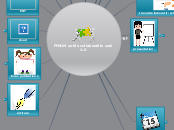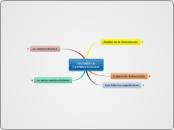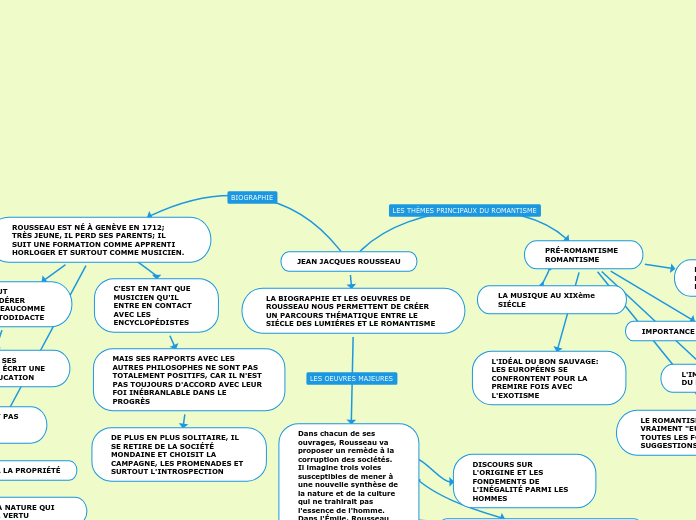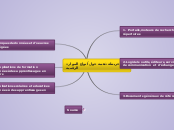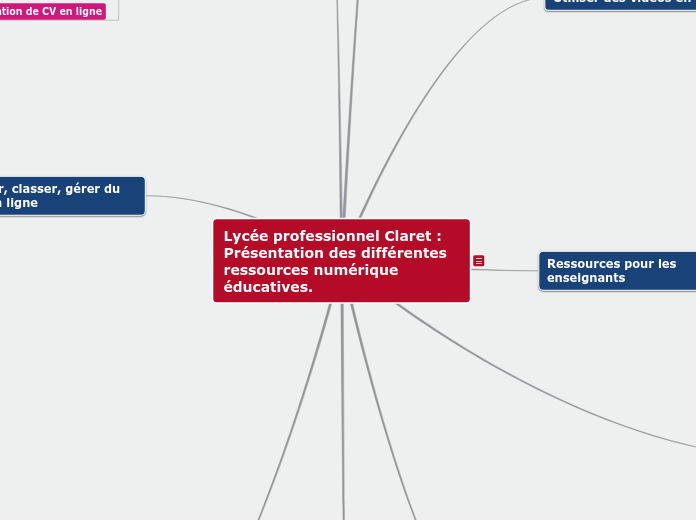FFNUM outils collaboratifs web 2.0
https://outils-20-en-francais.zeef.com/fr/isabelle.dremeau
http://ecolenumerique.education.gouv.fr/concertation/restitution-des-resultats/titre-provisoire-synthese-des#content
http://www.pearltrees.com/alainmi/outils-web-2-0/id3821179
http://ledidacticien.com/2015/05/10/quelques-outils-numeriques-dont-je-ne-peux-plus-me-passer/
http://www.bibl.ulaval.ca/diapason/plagiat/plagiat.htm
http://www.scoop.it/t/ressources-pedagogiques-et-outils-en-eformation
http://socialcompare.com/fr/comparison/tableau-comparatives-des-outils-de-collaboration-en-ligne-1y03qetv
murs
Lino
http://outilscollaboratifs.com/2015/02/lino-tableau-de-liege-virtuel-collaboratif/
Lino permet de créer et de gérer autant de tableaux que vous le souhaitez, ils seront disponibles de partout à partir d’une simple connexion internet. Le service permet d’y accrocher une note ou un post-it d’un simple double clic. Chaque note et repositionnable et modifiable du bout de la souris. Vous pourrez lui donner la taille que vous voulez, la couleur que vous voulez et l’emplacement que vous voulez sur votre tableau. Vous pourrez même les lier à un système de rappel automatique en fixant une date donnée. Une date à laquelle vous recevrez un email avec le contenu de la note.
Lino permet d’afficher tout ce que vous voulez. Du texte dans une note bien sûr, mais aussi des photos par simple glisser-déposer ou encore des vidéos en indiquant l’url de Youtube ou Dailymotion. Ce n’est pas tout, Lino permet aussi d’afficher des fichiers de tout type comme une feuille de calcul ou encore un document Word.
Lino propose aussi une foule de petites fonctions assez pratiques comme par exemple un petit droplet à installer sur votre navigateur qui vous permettra d’épingler à la volée des contenus trouvés sur le web.
A tout cela vient s’ajouter des fonctions de partage et d’édition en mode collaboratif. Lino permet de partager un ou plusieurs tableaux avec d’autres personnes. Par défaut, les tableaux sont d’ailleurs publics mais vous pouvez aussi en restreindre l’accès à un groupe de personnes. Il faut alors indiquer leur nom et leur mail. Elles recevront un courrier leur invitant à collaborer au tableau partagé. Seule petite contrainte, il leur faudra avoir un compte sur Lino ou à défaut en ouvrir un.
Lino est gratuit. Un version premium payante permet d’obtenir plus d’espace et de conserver vos tableaux dans la durée.
Un bon outil, simple et pratique, qui ressemble un peu à Scrumblr que j’avais présenté ici il y a quelque temps de cela. Il pourra trouver de multiples usages : du brainstorming au tableau d’affichage d’informations en passant par des utilisations à l’école ou dans le domaine des loisirs pour partager des cours, des collections ou des souvenirs…
scrumblr
Scrumblr est un site qui vous offre la possibilité de créer un tableau blanc collaboratif.
Scrumblr permet d’afficher sur un tableau blanc virtuel des notes sous la forme de Post-it de toutes les couleurs. Les créateurs de ce service ont joué la simplicité au moment de choisir un environnement graphique pour leur Webapplication. L’interface de Scrumblr ressemble à un tableau blanc. Un veritable tableau blanc avec son crayon veleda posé sur un rebord et son effaceur juste à côté.
Scrumblr vous demande de donner un nom à votre tableau. Il servira à definir l’url unique de votre board partagé. En communiquant cet url à vos amis ou collègues, ces derniers pourront voir vos notes et à leur tour en créer de nouvelles. Pour créer une note, il suffit de double cliquer sur le signe “+” à gauche de l’écran. Vous tapez votre texte, puis vous validez. Chaque note se redimensionne du bout de la souris. C’est aussi du bout de la souris que chacune d’entre elles se déplace sur le tableau.
Une liste des participants s’affiche en bas à droite du tableau. Simple et sans fioritures. Scrumblr est un petit outil collaboratif sans pretensions, à l’image de Wallwishr ou de Listhings dont on a déjà parlé ici. Il sera parfait pour une utilisation dans un environnement scolaire par exemple.
écriture
écriture collaborative
etherpad
shrib
justPaste.it
Partage de texte et de photos
Ethercalc
Toutes les personnes possédant l'adresse d'un calc peuvent modifier son contenu. Les modifications faites par les uns sont répercutées sur les écrans des autres. Nul besoin de sauvegarder la feuille de calcul.
https://www.youtube.com/watch?v=hOLC-gyUUUs
https://www.youtube.com/watch?v=GjalxKibkHY
Comme toute bonne suite bureautique, Google Drive dispose des trois premiers outils indispensables : un traitement de texte, un tableur, et bien sûr, un paquet de templates. Couplé avec des capacités de stockage en ligne du service, c’est un produit difficile à battre. Très flexible. Vous pouvez utiliser PowerPoint (PPT) pour éditer ou lire vos « Google Drive Présentation » , ou exporter les fichiers au format PPT (ou PDF) . Un choix de diapositives avec 20 thèmes visuels (ce que PowerPoint appelle modèles / templates ) qui fonctionnent sur différents formats d’écran 4:3, 16:9 ou 16:10. Dans d’une diapositive, vous pouvez dessiner des formes, créer des tableaux, des liens, saisir des commentaires (invisibles pour le lecteur), et bien plus encore.
Le plus utile peut-être ce sont les fonctions de collaboration – plusieurs utilisateurs à plusieurs endroits peuvent travailler sur les diapositives simultanément. Un historique de révision suit les changements de sorte que vous pouvez toujours savoir qui a fait quoi. Et vous n’avez pas à cliquer sur «Enregistrer» pour vous assurer que vos changements sont permanent
zoho
médiawiki
google doc
framapad
livres publications
storybird
cloud
google drive
https://www.youtube.com/watch?v=hOLC-gyUUUs
https://www.youtube.com/watch?v=GjalxKibkHY
dropbox
http://outilscollaboratifs.com/2014/11/dropbox-encore-plus-collaboratif/
cubby
Permet de synchroniser !!
peut être intégré à l'ENT
ENT
animations/BD
BD
animation
moovly
http://www.creg.ac-versailles.fr/spip.php?article758
Avec ses seize thèmes, Moovly offre la possibilité de réaliser des animations au graphisme classique et efficace. Chaque réalisation peut atteindre une durée de 10 minutes.
Dans la bibliothèque, les objets ne sont pas classés en catégorie, mais le moteur de recherche interne à l’application permet de trier et de sélectionner rapidement les ressources. Il faudra néanmoins penser à saisir les requêtes en anglais.
Si cette bibliothèque paraît pauvre, Moovly permet en revanche une personnalisation performante. On peut modifier la couleur des images, leur ajouter un effet dessiné (Doodle Marker Style), ajouter un effet de zoom ou encore créer un effet de déplacement fluide.
Moovly vous permet d’enrichir la bibliothèque en téléversant des fichiers présents sur votre ordinateur.
L’interface Moovly affiche une véritable table de montage avec plusieurs pistes. Cette présentation, peut effrayer le néophyte. Pourtant, en apportant une vision globale des éléments, elle facilite la gestion de leur enchaînement.
En plus d’une mise en ligne sur Youtube, Moovly permet d’exporter son animation en format flash ou vidéo. En restant ainsi propriétaire de sa vidéo, on peut à tout moment la réutiliser ou la modifier avec un logiciel de montage. Le format flash est intéressant si vous souhaitez conserver les actions du mode présentation. La qualité vidéo offerte par la version gratuite de Moovly est standard. Ce qui est tout à fait convenable si vous souhaitez la diffuser sur internet.Par ailleurs, la conversion du projet en vidéo n’est pas instantanée. La durée de traitement varie selon la complexité de l’animation et peut aller jusqu’à trois jours. Vous serez alerté par courriel dès que la vidéo est prête pour la télécharger.
ajouter du contenu, transformer , annoter (vidéo, Bd...)
images
vidéo
Vibby
Vibby est un outil en ligne qui permet de sélectionner très facilement des extraits d’une vidéo et de les annoter seul ou à plusieurs. Un outil simple pour annoter des vidéos en mode collaboratif.
Vibby a le grand avantage de proposer une solution particulièrement simple à mettre en oeuvre à la portée de tous. Une interface ludique et un graphisme soigné participent à cette impression de facilité.
Vibby offre de nombreux usages dans de multiples situations. Il est particulièrement adapté pour un usage en milieu scolaire où il pourra être utilisé aussi bien par un enseignant que par des étudiants.
Monter une vidéo en quelques clics.
L’outil se passe presque de mode d’emploi tant la prise en main est intuitive.Vibby va tout d’abord vous permettre de choisir dans une vidéo les passages que vous souhaiter mettre en avant. Ce n’est pas à proprement parler un outil de montage. Vibby ne va pas couper la vidéo, son lecteur va simplement sauter lors de la lecture les passages que vous n’aurez pas sélectionnés.
Vibby travaille avec YouTube exclusivement. Pour l’utiliser il faut, après vous être inscrit, lui indiquer l’url de la vidéo que vous souhaitez annoter ou utiliser le moteur de recherche interne proposé par Vibby pour en trouver une.
Annoter des vidéos simplement.
Après avoir sélectionné les passages que vous souhaitez conserver, mais vous pouvez conserver l’intégralité de la vidéo si vous le souhaitez, vous allez pouvoir insérer des commentaires. Rien de plus simple, il s’agit de points d’insertion que vous allez placer sur la timeline de la vidéo. Chacun d’entre eux servira de véritable forum de discussion en ligne. Les personnes qui vont visionner la vidéo pourront en effet compléter vos commentaires ou en créer d’autres.
Il ne vous reste plus ensuite qu’à partager votre Vibby. Vous pouvez le faire par mail ou sur les réseaux sociaux. Vous pouvez aussi si vous le souhaiter utiliser un code fourni par le service pour l’insérer dans un site ou un blog. Pratique.
Dernière option intéressante, Vibby vous fournit des statistiques complètes pour chacune des vidéos annotées.
Un bon outil collaboratif autour de la vidéo, simple et ludique pour tous publics et pour de nombreux usages.
vialogues
http://crdp.ac-amiens.fr/cddpoise/blog_mediatheque/?p=12261
Vialogues est un outil collaboratif qui permet de créer un espace collaboratif de dialogue autour d’une vidéo.
Vialogues c’est la contraction entre les mots Vidéos + Dialogues. Le service permet de créer trés facilement des vidéos interactives embarquant un espace d’échange et de discussion. Une sorte de tchat intégré qui va permettre à l’éditeur de commenter une vidéo dans son intégralité mais aussi lors de passages précis. Vialogues permet en effet d’installer des points de repère dans la vidéo pour permettre au lecteur de trouver un passage précis dans une longue vidéo. L’éditeur peut commenter, completer une vidéo, il peut aussi proposer des sondages dans cet espace collaboratif.
Du côté du lecteur, Vialogues va permettre de parcourir les commentaires de l’éditeur, de répondre aux sondages proposés mais aussi de commenter à son tour la vidéo et de dialoguer avec l’éditeur ou avec d’autres lecteurs.
Pour utiliser Vialogues c’est trés simple. Vous devez tout d’abord uploader une vidéo, vous pouvez aussi lier une vidéo présente sur Youtube. Ensuite il ne vous reste plus qu’a définir si vous souhaitez que votre vialogue soit public ou privé et commencer la discussion.
Vous pouvez proposer ensuite votre vialogue sur votre site ou sur votre blog grâce à un code embedded fourni par le service. Les lecteurs peuvent aussi consulter votre vidéo directement sur le site de Vialogues.
Vialogues vise tous les secteurs et tous les publics. Le monde de l’éducation, enseignants, profs, formateurs y trouveront un outil de choix pour proposer des vidéos immersives et collaboratives à leurs apprenants. Ce n’est sans doute pas un hasard si Vialogues a remporté récemment un prix international du meilleur service web pour l’apprentissage interactif.
divers
evernote
https://evernote.com/intl/fr/evernote/guide/web/#1
Wiki
http://fr.slideshare.net/DLiz/d-crer-et-grer-un-wiki?related=2
http://fr.slideshare.net/alarcon/wiki-outil-du-travail-collaboratif
http://www.communautique.qc.ca/reflexion-et-enjeux/lien-web-sans-titre/jeu-srieux-ludification-et-action-citoyenne/xiii-les-mdias-sociaux-et-la-collaboration-en-ligne.html
http://edutechwiki.unige.ch/fr/%C3%89criture_collaborative
yes wiki
wikispace
google sites
wikia
wikipédia
zohowiki
wikini
mediawiki
plannification
framadate
google calendar
doodle
présentation
publier un diaporama
Outils de présetation
présentation collaborative
prezi
https://www.youtube.com/watchv=Xtc4mktvaoY
Le plus grand inconvénient de Prezi c’est que vos Prezis sont publics et limités à 100MB, sauf si vous prenez une version payante. Sinon les présentations sont très dynamiques, avec beaucoup d’effets pour vos diapos et des transitions incroyables !
powtoon
Le graphisme des animations proposées par Powtoon n’est pas sans rappeler celui des cartoons. Les couleurs utilisées sont plutôt vives et les personnages humoristiques. La version gratuite de Powtoon permet de réaliser des animations d’une durée de 5 minutes maximum.
Le logiciel propose environ une vingtaine de thèmes différents. La bibliothèque, judicieusement organisée, est riche et propose pour chaque personnage une déclinaison de postures et d’animations très intéressantes pour illustrer rapidement n’importe quelle production.
Si le nombre de personnages animés est important, on est vite limité dans la personnalisation de ces animations. On peut ajouter un effet d’entrée et de sortie dans la page, on peut stopper le mouvement du personnage ou au contraire définir le nombre de fois qu’il l’exécutera. Mais, il est par exemple impossible de créer un effet de déplacement ou d’éloignement dans la page.
L’interface n’affiche qu’une seule piste de montage. Le visuel en est donc simplifié. Cependant, pour des projets complexes, l’absence de vue d’ensemble ne facilite pas la synchronisation et l’enchaînement des objets à l’écran. On est alors obligé de faire un repérage du temps pour chaque élément afin de réaliser ce travail.
Powtoon propose deux modes de fonctionnement : le mode « Slide show » et le mode « Movie ». Le premier fonctionne à la manière d’un diaporama. Ce mode rend le défilement de l’animation manuel : passage d’une diapo à l’autre par un clic, points d’arrêt possibles au sein d’une diapo, accès vers des sites web via un « bouton d’action ».
Avec le mode « Movie », on réalise de vrais films, c’est-à-dire de courtes séquences vidéo à défilement automatique.
Attention cependant, la lecture des animations en mode « Slide show » ne peut se faire qu’en ligne, sur le serveur de Powtoon ! On ne peut pas télécharger la réalisation pour une utilisation locale, contrairement aux vidéos faites en mode « Movie ».
On peut ajouter ses propres images ou en rechercher sur le site Flickr directement depuis Powtoon. Pour les sons, on ne peut ajouter à chaque projet que deux fichiers audio : un fond musical personnel ou choisi parmi une liste prédéfinie et un enregistrement de la voix-off [1].
On peut également incruster des vidéos dans son projet. À l’instar des images, ces vidéos peuvent être ajoutées par téléversement ou importées directement depuis Youtube. Attention ! Il est essentiel de comprendre que l’incrustation de vidéo dans votre projet, vous obligera à choisir le mode « Slide show » et vous empêchera de récupérer votre production à la fin.
Avec la version gratuite de Powtoon, l’exportation du projet correspond à sa publication sur le serveur. En mode « Movie », vous avez en plus la possibilité de transférer la vidéo sur votre chaîne Youtube ou Wistia. C’est d’ailleurs le seul moyen pour récupérer ensuite la vidéo en format mp4.
On regrette grandement que Powtoon ne dispose pas de la fonction « Annuler ». Revenir en arrière est donc impossible avec ce logiciel. Gare aux erreurs de manipulation !
PowToon crée non seulement des diaporamas, mais aussi des vidéos promotionnelles ou d’informations à partager. La version gratuite colle un filigrane sur votre travail, et il vous faudra régler 19$ (14€) par mois minimum pour se débarrasser de lui! Mais gratuitement, vous pouvez obtenir une vidéo de présentation de 5 minutes.
google slide
slideshire
partage de power points, fichiers PDF
travail collaboratif: schémas,docs...
http://edutechwiki.unige.ch/fr/%C3%89criture_collaborative
marqueed
Marqueed est un outil collaboratif qui permet de constituer une collection d’images en ligne en mode collaboratif.
Marqueed permet de constituer trés simplement une collection à plusieurs puis d’annoter et de commenter les images dans un espace d’échanges lié au tableau d’affichage des images.
Ce site qui offre un graphisme assez enfantin propose un outil d’une simplicité étonnante pour partager autour d’une ou plusieurs images. Vous pouvez utiliser Marqueed sans m^me avoir besoin de vous inscrire. L’inscription gratuite vous permettra simplement de conserver vos collections d’images.
Le site vous propose une page blanche dans laquelle vous allez pouvoir glisser des images. Vous pourrez le faire à partir d’un simple glisser déposer depuis votre bureau ou avec un dropplet installé sur votre navigateur qui permettra de capturer une image à partir de n’importe quelle page Web. Une fois vos premières images accrochées sur votre page blanche virtuelle, vous pourrez y accoler des commentaires. Vous pourrez aussi en éditant l’image d’un clic y insérer des points de commentaires dans une partie de l’image.
Vous pouvez ensuite inviter une ou plusieurs personnes à participer, à collaborer à votre collection. Celles-ci pourront ajouter des images, voir vos commentaires et y ajouter les leurs. Sur le bord droit de votre collection un champ d’activité permet de voir l’historique des commentaires et des ajouts de nouvelles images.
Marqueed permet enfin de sauvegarder après inscription vos tableaux d’images, vous pouvez aussi les partager par mail et sur les réseaux sociaux. Marqueed est proposée gratuitement et sera d’une grande utilité dans un cadre éducatif par exemple et pour tous ceux qui ont besoin de travailler ou d’échanger autour d’une serie d’images.
voicethread
Créer un commentaire collaboratif sur un document (texte / image / vidéo)pour garder une trace consultable , travailler à distance .Réalisation concrète par des élèves à la fin de la fiche sur le thème
videoANT
crocodc
answergarden
TBI
Open sankpré
veille numérique curation bookmarking
http://www.journaldunet.com/media/expert/55527/la-curation---de-quoi-s-agit-il---comment-en-tirer-parti.shtml
https://www.mindmeister.com/172030358/la-boite-outils-du-veilleur-2-0
veille numérique
edshelf
Edshelf.com se présente comme un répertoire d’outils numériques pour enseignants. L’objectif déclaré est de favoriser la découverte de nouveaux outils numériques, de comparer ceux que d’autres enseignants utilisent et, enfin, de catégoriser et d’évaluer ces outils. EdShelf offre plus d’informations qu’un simple répertoire. Il permet tout particulièrement de contextualiser des espaces personnels d’enseignement construits à partir de d’associations d’outils individuels.
A partir de la palette d’outils, chaque membre de la plateforme peut créer des collections, qui sont des regroupements d’outils. Une collection correspond à un ensemble d’outils utilisés ensemble dans un contexte précis. Les collections permettent à chaque enseignant d’associer plusieurs outils numériques et de définir ainsi des espaces personnels d’apprentissage ou d’enseignement.
A titre d’exemple, la collection « Collaborative Note Taking » regroupe une série d’outils permettant la prise de notes collaborative.
Le site répertorie tous les types d’outils numériques et ne se limite pas aux applications en ligne Web 2.0. On y retrouve les traitements de texte et tableurs traditionnels aux côtés d’outils plus créatifs permettant par exemple de rédiger des narrations (story telling) numériques en mode collaboratif.
curation, agréger des liens
http://www.netpublic.fr/2014/06/la-curation-en-mode-pedagogique-dossier-pratique/
diigo
Le socialbookmarking, terme dont on n'a pas encore trouvé de traduction en français faisant l'unanimité, désigne la pratique qui consiste à indexer des ressources dans un espace en ligne, à partager sa bibliothèque avec d'autres utilisateurs et surtout à construire des bibliothèques communes, tout en engageant la conversation avec ceux dont on partage les centres d'intérêt.
Diigo est donc l'outil idéal pour les travaux de groupes, pour les recherches au long cours qui se nourriront des apports de nombreuses personnes, et enfin pour une analyse critique des ressources collectées.
padlet
delicious
site collaboratif de partage de signets
pearltree
https://catherinesemer.wordpress.com/2015/05/15/le-pearltrees-un-outil-de-curation-particulierement-utile/
Pearltrees présente l’information à travers de "perles" et ce sous la forme d’une carte conceptuelle qui ressemble à un arbre. Comme Pinterest, c’est le visuel qui prime. L’information mise peut soit dépendre du web, soit être créée directement par le curator. En outre, Pearltres propose différents arbres voisins de celui que l’on a créé. Des commentaires peuvent être insérés au niveau de chaque perle. Malgré cela, cet outil est considéré par certains davantage comme un outil du socialbookmarking. Cela peut s’expliquer par le fait que l’objectif premier de cet outil est l’organisation des informations.
[Note de la rédaction : depuis la livraison du dossier par l'auteur, Pearltrees a modifié sa présentation, l'aspect "arbre" en a totalement disparu.]
réalité augmentée
thinglink
http://sydologie.com/outils/thinglink/
Thinglink est un service en ligne et une application tablette gratuite (iOS et Android) qui permet de créer et partager des images interactives sur lesquelles apparaissent des infobulles cliquables, pointant vers d’autres médias (vidéo, audio, texte, lien, etc …). A partir d’une simple photo, l’enseignant ou les apprenants peuvent alors enrichir le thème ou les éléments figés d’un support photo, qui « prennent vie » sous forme de compléments multimédia.
cartes mentales
http://fr.slideshare.net/Fodor_Claire/carte-mentale-32682099?qid=a8ab82fb-c1d8-47a6-989f-10a6ace0e39b&v=default&b=&from_search=12
https://www.mindomo.com/fr/mindmap/apprendre-avec-mm-2ecf06391b314600bafe1a9764190ec8
travail collaboratif
coggle
cacoo
mind42
http://format30.com/2014/01/20/mind42-du-mindmapping-collaboratif-gratuit-et-en-temps-reel/
wisemapping
http://format30.com/2014/02/18/wisemapping-du-mindmapping-collaboratif-gratuit-et-open-source/
bubblus
mindmaple lite
framindmap
https://www.framindmap.org/c/login
Framindmap permet de créer et partager des cartes mentales (aussi appelées « cartes heuristiques »).
Pourquoi créer une carte mentale ?
Faire un brainstorming
Ordonner ses idées
Apprendre et faire apprendre une leçon
Réaliser des classifications Identifier les éléments importants
Pourquoi utiliser Framindmap ?
C'est un logiciel libre et gratuit, utilisable en ligne, par tous et sans installation.
Vos cartes peuvent être partagées modifiées à plusieurs (mais pas en temps réel), téléchargées sous différents formats (freemind, images, texte…) et vous pouvez même les insérer dans votre site web.
mindomo
http://format30.com/2014/06/02/mindomo-du-mindmapping-collaboratif-en-ligne-exceptionnel/
Sujet secondaire
mindmup
mindmeister